Pour modifier l’image affichée dans votre identité :
Bureau
- Ouvrez Password Boss .
- Cliquez sur Identités dans le menu de gauche.
- Double-cliquez sur l’identité que vous souhaitez modifier.
- Cliquez sur le bouton Modifier l'image.
- Sélectionnez une image.
- Cliquez sur Enregistrer lorsque vous avez terminé.
Application Web
- Connectez-vous à l'application Web Password Boss .
-
Cliquez sur Identités dans le menu de gauche, puis modifiez l'identité pour laquelle vous souhaitez modifier l'image.
- Cliquez sur l'image suivante
 .
. 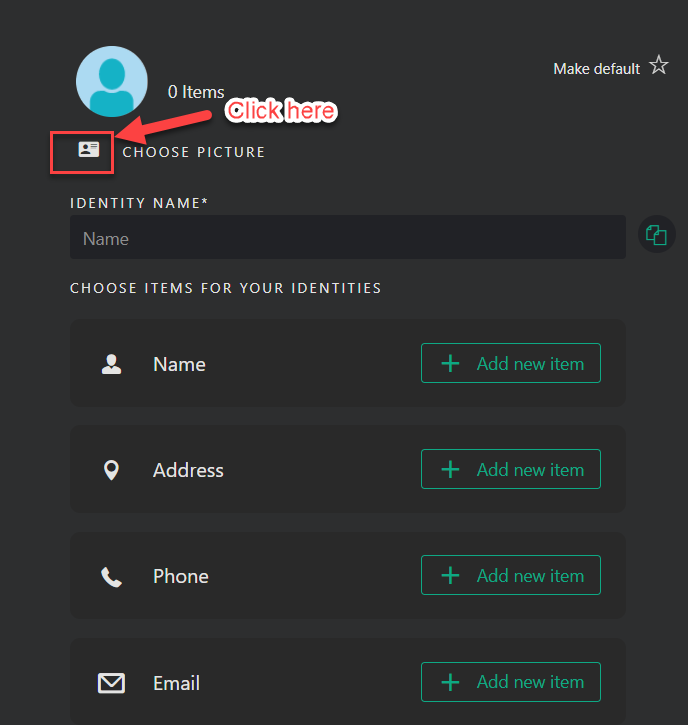
- Une nouvelle fenêtre apparaîtra, cliquez sur l'un des avatars pour remplacer l'image de votre identité.
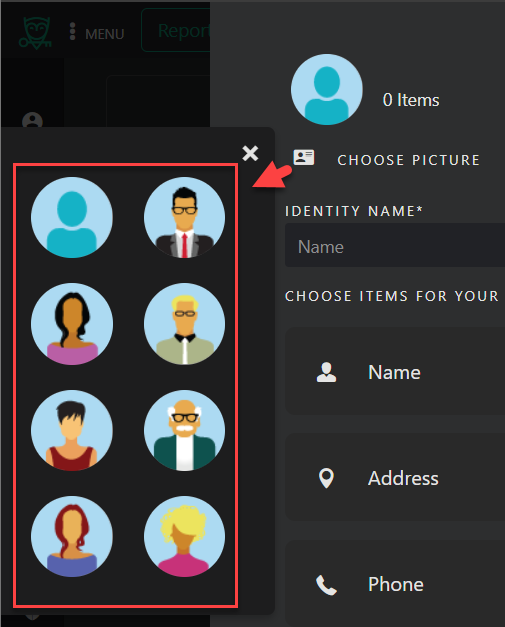
- Une fois l’image choisie, cliquez sur Enregistrer lorsque vous avez terminé.
iOS
- Ouvrez Password Boss .
- Dans le menu du bas, appuyez sur Plus

- Appuyez sur Identités .
- Appuyez sur l’ identité que vous souhaitez modifier.
- Appuyez sur le bouton Modifier l’image.
- Sélectionnez une image.
- Appuyez sur Enregistrer lorsque vous avez terminé.
Androïde
- Ouvrez Password Boss .
- En haut à gauche, appuyez sur l' icône de menu

- Appuyez sur Identités dans le menu de gauche.
- Appuyez sur l’ identité que vous souhaitez modifier.
- Appuyez sur le bouton Modifier l’image.
- Sélectionnez une image.
- Appuyez sur Enregistrer lorsque vous avez terminé.
Ajouter votre photo à votre identité
Si vous souhaitez ajouter votre photo à votre identité, vous devez créer un compte gratuit sur Gravatar.com . Lors de la création de votre compte sur gravatar.com, assurez-vous que votre adresse e-mail est identique à celle utilisée dans votre identité.
Une fois que vous avez ajouté une image à gravatar.com, l'image sera automatiquement ajoutée à votre identité.
Images Gravatar
Un Gravatar est une image qui vous suit d'un site à l'autre et apparaît à côté de votre nom lorsque vous commentez ou publiez un article de blog. Pour créer ou modifier votre image Gravatar, rendez-vous sur le site web Gravatar.com .